Linux常用命令之性能命令
本文介紹Linux常用性能統計分析命令,監控進程或者系統性能。主要包括CPU(top、mpstat)、內存(vmstat、free)、I/O(iostat)、網絡性能(sar)、系統日志信息(demsg)、查看進程狀態(pidstat)。下面簡要介紹這些命令的使用方法。
mpstat、iostat、pidstat和sr命令需要安裝sysstat軟件包,sysstat包含瞭系統性能監測工具,安裝方法如下:
yum install sysstat # CentOS apt-get install sysstat # Ubuntu
負載
CPU負載(cpu load)指的是某個時間點進程對系統產生的壓力。表示特定時間間隔內運行隊列中的平均進程數,如果一個進程滿足以下條件則其就會位於運行隊列中:
- 它沒有在等待IO操作的結果
- 它沒有主動進入等待狀態(也就是沒有調用’wait’)
- 沒有被停止(例如:等待終止)
單CPU滿負荷運行時cpu_load為1,當多個CPU或多核時,相當於大橋有多個車道,滿負荷運行時cpu_load值為CPU數或多核數;CPU負載的計算(以單CPU為例),假設一分鐘內執行10個任務代表滿負荷,當一分鐘給出30個任務時,CPU隻能處理10個,剩餘20個不能處理,cpu_load=3;
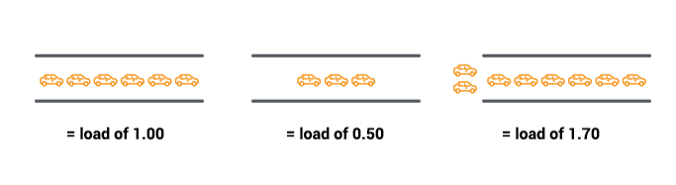
單核CPU
- cpu load = 1,滿負載運行
- cpu load = 0.5,半負載運行
- cpu load = 1.7,超負載運行
一般來說,每個CPU內核當前活動進程數不大於3,則系統運行表現良好!
如果多核cpu,需要累加4核cpu<12
uptime
uptime命令顯示的平均負載包括瞭正在或準備運行在CPU上的進程和阻塞在不可中斷睡眠狀態(uninterruptible) I/O(通常是磁盤I/O)上的進程。
[root@server ~]# uptime 16:54:53 up 29 days, 2:02, 1 user, load average: 0.03, 0.03, 0.00 [root@server ~]# cat /proc/loadavg 0.03 0.03 0.00 3/166 16903
- 顯示最近1分鐘、5分鐘、15分鐘系統負載的移動平均值,它們共同展現瞭負載隨時間變動的情況。
- 3:正在運行的進程數,166:總的進程數,16903:最近運行進程的ID。
ps和top命令
ps命令
ps命令是ProcessStatus的縮寫,用於查看系統進程信息
- -e,-A:顯示所有進程,包括其他用戶的進程
- -f:顯示完整格式
- -l:顯示長列表
- -a:所有進程,加上-x參數會顯示沒有控制終端的進程
- -u:username,顯示指定用戶的進程,例如ps -u root
- -x:顯示當前用戶在所有終端下的進程
- -aux:顯示所有進程,包括所有用戶,分組情況
ps常用用法,通常與grep組合使用
顯示dhcpd進程ps ax | grep dhcpd | grep -v grep
ps-ef
顯示所有進程
ps-aux
顯示所有進程
ps-aux
按照CPU或者內存用量來篩選進程:
ps -aux --sort -pcpu # 或 ps -aux --sort -pmem
終止進程
# 強制中斷正在執行的命令,如,命令長時間沒有響應的情況下 Ctrl+C組合鍵 # kill命令 kill -9 進程ID # killall命令:終止指定名稱的所有進程 killall -9 dhclient
top命令
ps命令列出的是當前進程的快照,top可用於持續監視系統性能,
動態顯示進程信息。
- -n 獲取多次cpu的執行情況,top -n 4:隻更新4次
- -d 間隔時間,top -d 4:每隔4秒更新一次
- -p 獲取指定端口進程的數據,top -p 22
每隔1秒檢測指定進程的cpu,檢測20次
top -d 1 -n 20
示例
打印指定pid進程的cpu信息,間隔時間為1s,打印20次
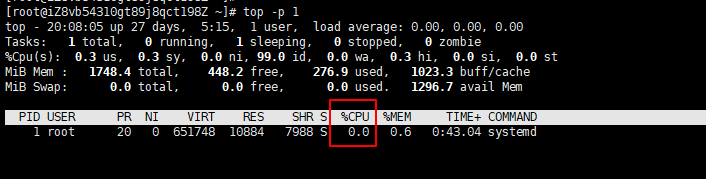
查看進程的pid:
ps -ef | grep systemd

循環打印
# 打印一次
top -p 1 -n 1 | grep systemd | awk '{print $10}'
# 循環打印20次
for i in {1..20};do top -p 1 -n 1 | grep systemd | awk '{print $10}';sleep 1s;done
for((i=0;i<20;i++));do top -p 1 -n 1 | grep systemd | awk '{print $10}';sleep 1s;done
dmesg | tail
默認顯示最新的10個系統信息,可以查看導致性能問題的錯誤信息。
1. 顯示最新的20個系統信息
[root@centos7 ~]# dmesg | tail -20 [ 15.356358] RPC: Registered named UNIX socket transport module. [ 15.356360] RPC: Registered udp transport module. [ 15.356361] RPC: Registered tcp transport module. [ 15.356362] RPC: Registered tcp NFSv4.1 backchannel transport module. [ 15.551529] type=1305 audit(1584428235.986:4): audit_pid=1054 old=0 auid=4294967295 ses=4294967295 subj=system_u:system_r:auditd_t:s0 res=1 [ 19.223990] NET: Registered protocol family 40 [ 23.857606] ip6_tables: (C) 2000-2006 Netfilter Core Team [ 24.130255] Ebtables v2.0 registered [ 24.366128] Netfilter messages via NETLINK v0.30. [ 24.418582] ip_set: protocol 7 [ 24.517273] IPv6: ADDRCONF(NETDEV_UP): ens33: link is not ready [ 24.521156] e1000: ens33 NIC Link is Up 1000 Mbps Full Duplex, Flow Control: None [ 24.524658] IPv6: ADDRCONF(NETDEV_UP): ens33: link is not ready [ 24.524669] IPv6: ADDRCONF(NETDEV_CHANGE): ens33: link becomes ready [ 24.528687] IPv6: ADDRCONF(NETDEV_UP): ens34: link is not ready [ 24.532350] e1000: ens34 NIC Link is Up 1000 Mbps Full Duplex, Flow Control: None [ 24.535760] IPv6: ADDRCONF(NETDEV_UP): ens34: link is not ready [ 24.574912] IPv6: ADDRCONF(NETDEV_UP): ens34: link is not ready [ 25.391535] nf_conntrack version 0.5.0 (16384 buckets, 65536 max) [ 25.525351] IPv6: ADDRCONF(NETDEV_CHANGE): ens34: link becomes ready [root@centos7 ~]#
2. 顯示開始的20個系統信息
[root@centos7 ~]# dmesg | head -20 [ 0.000000] Initializing cgroup subsys cpuset [ 0.000000] Initializing cgroup subsys cpu [ 0.000000] Initializing cgroup subsys cpuacct [ 0.000000] Linux version 3.10.0-1062.el7.x86_64 (mockbuild@kbuilder.bsys.centos.org) (gcc version 4.8.5 20150623 (Red Hat 4.8.5-36) (GCC) ) #1 SMP Wed Aug 7 18:08:02 UTC 2019 [ 0.000000] Command line: BOOT_IMAGE=/vmlinuz-3.10.0-1062.el7.x86_64 root=UUID=d7dc0c9e-a27d-4239-aba4-7c2e51d9fc93 ro crashkernel=auto spectre_v2=retpoline rhgb quiet LANG=en_US.UTF-8 [ 0.000000] Disabled fast string operations [ 0.000000] e820: BIOS-provided physical RAM map: [ 0.000000] BIOS-e820: [mem 0x0000000000000000-0x000000000009ebff] usable [ 0.000000] BIOS-e820: [mem 0x000000000009ec00-0x000000000009ffff] reserved [ 0.000000] BIOS-e820: [mem 0x00000000000dc000-0x00000000000fffff] reserved [ 0.000000] BIOS-e820: [mem 0x0000000000100000-0x000000007fedffff] usable [ 0.000000] BIOS-e820: [mem 0x000000007fee0000-0x000000007fefefff] ACPI data [ 0.000000] BIOS-e820: [mem 0x000000007feff000-0x000000007fefffff] ACPI NVS [ 0.000000] BIOS-e820: [mem 0x000000007ff00000-0x000000007fffffff] usable [ 0.000000] BIOS-e820: [mem 0x00000000f0000000-0x00000000f7ffffff] reserved [ 0.000000] BIOS-e820: [mem 0x00000000fec00000-0x00000000fec0ffff] reserved [ 0.000000] BIOS-e820: [mem 0x00000000fee00000-0x00000000fee00fff] reserved [ 0.000000] BIOS-e820: [mem 0x00000000fffe0000-0x00000000ffffffff] reserved [ 0.000000] NX (Execute Disable) protection: active [ 0.000000] SMBIOS 2.7 present. [root@centos7 ~]#
vmstat 1
全稱 virtual memory stat,逐行輸出虛擬內存狀態統計信息
[root@centos7 ~]# vmstat procs -----------memory---------- ---swap-- -----io---- -system-- ------cpu----- r b swpd free buff cache si so bi bo in cs us sy id wa st 1 0 0 1424832 2084 195100 0 0 47 4 45 55 0 0 99 1 0
vmstat 1 :每隔一秒打印一次
[root@centos7 ~]# [root@centos7 ~]# vmstat 1 #1s打印一個 procs -----------memory---------- ---swap-- -----io---- -system-- ------cpu----- r b swpd free buff cache si so bi bo in cs us sy id wa st 1 0 0 1424472 2084 195120 0 0 28 2 30 37 0 0 99 1 0 0 0 0 1424456 2084 195120 0 0 0 0 38 53 0 0 100 0 0 0 0 0 1424456 2084
參數解釋:
- r: 運行隊列中進程數量
- b: 等待IO的進程數量
- swpd:使用的虛擬內存
- free:可用內存
- buff:用作緩沖的內存大小
- cache:用作緩存的內存大小
- us:用戶進程執行時間(user time)
- sy:系統進程執行時間(system time
- id:空閑時間(包括IO等待時間),中央處理器的空閑時間
- wa:等待IO時間
free -m
查看linux內存使用情況
[root@centos7 ~]# free -m
total used free shared buff/cache available
Mem: 1819 199 1471 9 148 1470
Swap: 4095 0 4095
- Mem:物理內存
- totel:總的物理內存 單位為:M
- used:用掉的內存
- free:空閑的物理內存
- shared:共享內存
- buff/cache:緩存內存
mpstat -P ALL 1
mpstat是Multiprocessor Statistics的縮寫,實時監控CPU性能。
mpstat -P ALL 1 2:間隔1s打印報告,共打印2個
- -P ALL:監控所有CPU
- 1:間隔時間1s
- 2:打印次數2次
[root@centos7 ~]# mpstat Linux 3.10.0-1062.el7.x86_64 (centos7) 03/18/2020 _x86_64_ (4 CPU) 04:41:47 AM CPU %usr %nice %sys %iowait %irq %soft %steal %guest %gnice %idle 04:41:47 AM all 0.66 0.00 1.39 2.65 0.00 0.01 0.00 0.00 0.00 95.28 [root@centos7 ~]# [root@centos7 ~]# mpstat -P ALL 1 Linux 3.10.0-1062.el7.x86_64 (centos7) 03/18/2020 _x86_64_ (4 CPU) 04:44:11 AM CPU %usr %nice %sys %iowait %irq %soft %steal %guest %gnice %idle 04:44:11 AM all 0.39 0.00 0.82 1.54 0.00 0.01 0.00 0.00 0.00 97.24 04:44:11 [root@centos7 ~]#
- %usr:間隔時間段內,用戶態的CPU時間(%),不包含 nice值為負進程
- %nice:nice值為負進程的CPU時間(%)
- %sys:核心時間(%)
- %iowait:硬盤IO等待時間(%)
- %irq:硬中斷時間(%)
- %soft:軟中斷時間(%)
- %steal:虛擬機管理器在服務另一個虛擬處理器時虛擬CPU處在非自願等待下花費時間的百分比
- %guest:運行虛擬處理器時CPU花費時間的百分比
- %idle:CPU的空閑時間(%)
pidstat 1
pidstat用於監控全部或指定進程的資源占用情況,和top命令類似,但不覆蓋輸出,有利於觀察數據隨時間的變動情況,top會覆蓋之前的輸出
pidstat -p 1 1:-p 指定進程號,間隔1s打印pid為1的進程
[root@centos7 ~]# pidstat Linux 3.10.0-1062.el7.x86_64 (centos7) 03/18/2020 _x86_64_ (4 CPU) 04:52:29 AM UID PID %usr %system %guest %CPU CPU Command 04:52:29 AM 0 1 0.05 0.19 0.00 0.24 0 systemd 04:52:29 AM 0 2 0.00 0.00 0.00 0.00 3 kthreadd 04:52:29 AM 0 6 0.00 0.00 0.00 0.00 0 ksoftirqd/0 04:52:29
- PID:進程ID
- %usr:進程在用戶空間占用cpu的百分比
- %system:進程在內核空間占用cpu的百分比
- %guest:進程在虛擬機占用cpu的百分比
- %CPU:進程占用cpu的百分比,各個CPU上的使用量的總和
- CPU:處理進程的cpu編號
- Command:當前進程對應的命令
iostat 1
iostat用於顯示CPU和塊設備(磁盤I/O)相關的統計信息
[root@centos7 ~]# iostat 1
Linux 3.10.0-1062.el7.x86_64 (centos7) 03/18/2020 _x86_64_ (4 CPU)
avg-cpu: %user %nice %system %iowait %steal %idle
0.15 0.00 0.34 0.60 0.00 98.92
Device: tps kB_read/s kB_wrtn/s kB_read kB_wrtn
sda 9.46 158.59 15.05 142895 13561
scd0 0.02 1.14 0.00 1028 0
avg-cpu:總體cpu使用情況統計信息
linux各種設備文件在/dev目錄下可以看到
- tps:每秒進程向磁盤設備下發的IO讀、寫請求數量
- kB_read/s:每秒從驅動器讀入的數據量
- kB_wrtn/s:每秒從驅動器寫入的數據量
- kB read:讀入數據總量
- kB wrtn:寫入數據總量
sar命令
sar(System ActivityReporter):系統活動情況報告,
是Linux系統性能分析工具。可以用來分析磁盤I/O、CPU效率、內存使用等,下面介紹它的分析網絡性能用法。
sar -n DEV 1
檢查網絡流量的工作負載,可用來檢查網絡流量是否已經達到限額。
[root@centos7 dev]# sar -n DEV 1 Linux 4.18.0-147.5.1.el8_1.x86_64 (iZ8vb54310gt89j8qct198Z) 12/19/2020 _x86_64_ (1 CPU) 08:08:37 PM IFACE rxpck/s txpck/s rxkB/s txkB/s rxcmp/s txcmp/s rxmcst/s %ifutil 08:08:38 PM eth0 4.00 2.00 0.23 0.27 0.00 0.00 0.00 0.00 08:08:38 PM lo 0.00 0.00 0.00 0.00 0.00 0.00 0.00 0.00 08:08:38 PM docker0 0.00 0.00 0.00 0.00 0.00 0.00 0.00 0.00
sar -n TCP 1
顯示TCP連接情況,可用來描述系統負載
[root@centos7 dev]# sar -n TCP,ETCP 1 Linux 4.18.0-147.5.1.el8_1.x86_64 (iZ8vb54310gt89j8qct198Z) 12/19/2020 _x86_64_ (1 CPU) 08:15:48 PM active/s passive/s iseg/s oseg/s 08:15:49 PM 0.00 0.00 1.00 1.00 08:15:48 PM atmptf/s estres/s retrans/s isegerr/s orsts/s 08:15:49 PM 0.00 0.00 0.00 0.00 0.00
- active/s:主動連接數,本地每秒創建的TCP連接數
- passive/s:被動連接數,遠程每秒創建的TCP連接數
- retrans/s:每秒TCP重傳次數
到此這篇關於Linux常用命令之性能命令的文章就介紹到這瞭,更多相關Linux常用命令內容請搜索WalkonNet以前的文章或繼續瀏覽下面的相關文章希望大傢以後多多支持WalkonNet!
推薦閱讀:
- Redis swap空間(虛擬內存)的使用詳解
- Java面試題沖刺第二十五天–實戰編程2
- Linux運維基礎進程管理實時監控控制
- 2022最新vmstate 命令詳解
- 技嘉主板進入bios按哪個鍵 技嘉主板怎麼進入bios